Jak používat Kodi – vše, co potřebujete vědět pro neomezené streamování
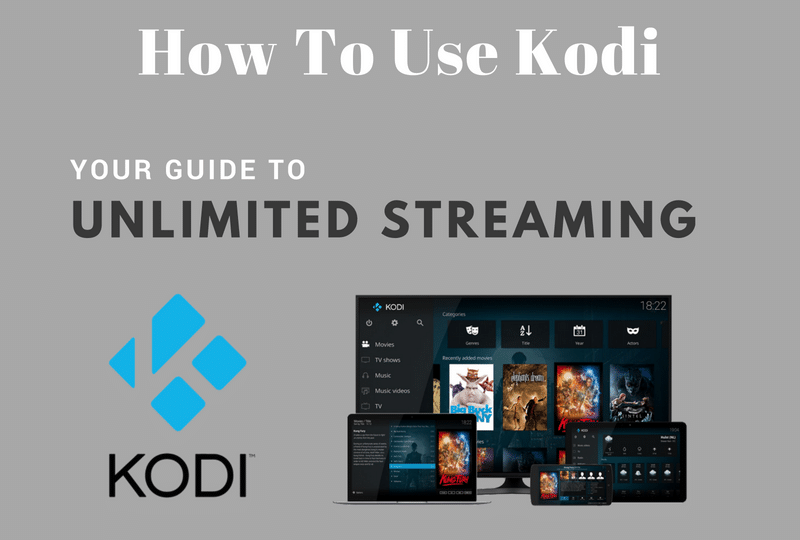
Tato stránka obsahuje odkazy affiliate partnerů, kde TROYPOINT může získat provizi bez dalších nákladů. Mnohokrát získáte slevu kvůli speciálnímu ujednání pro naše návštěvníky. Nikdy nebudu propagovat něco, co já osobně nepoužívám ani nedoporučuji. Nákup prostřednictvím mých odkazů přímo podporuje TROYPOINT, který udržuje obsah a nástroje v chodu. Děkuji!
Pravděpodobně jste už o Kodi slyšeli , ale zajímá vás, jak z toho můžete těžit. Tento podrobný výukový program vám ukáže, jak používat Kodi a co nejlépe využít vaše streamovací zařízení.
Kodi je open source mediální centrum používané v zeměkoule. Díky tisícům doplňků a dalším dostupným pro instalaci v rámci softwaru jsou jeho možnosti nekonečné.

Chcete-li získat úplný popis Kodi a jeho mnoha využití, KLIKNĚTE ZDE a přečtěte si Co je Kodi? Pokud již máte Kodi nainstalovaný ve vašem oblíbeném zařízení, v tomto článku vám ukážeme nejlepší způsob, jak používat Kodi pro přístup Filmy, televizní pořady a mnoho dalšího.
Kodi je bezplatná aplikace, která je k dispozici ke stažení na stovkách zařízení včetně Amazon Firestick, NVIDIA Shie ld a další. Aktuální stabilní verze Kodi je 17.6. V době psaní tohoto článku společnost Kodi vydala verzi 18. Je však stále v alfa fázích a není zcela stabilní.
Navrhuji používat stabilní verzi Kodi ve verzi 17.6, dokud nebude v.18 připraven pro použijte.
V níže uvedených průvodcích se dozvíte, jak nainstalovat Kodi 17.6 na preferované streamovací zařízení:
Nainstalujte Kodi na Fire TV / Stick / Cube
Jak Instalace Kodi na Android TV Box

Instalace Kodi na iPhone & iPad
Jak nainstalovat Kodi na Xbox One
Pokud si nejste jisti, které zařízení Kodi je pro vás nejlepší, použijte níže uvedený odkaz číst o možnostech společnosti TROYPOINT pro nejlepší Kodi Box:
Nejlepší Kodi Box
Právní prohlášení o vyloučení autorských práv: TROYPOINT („nás“, „my“ , nebo „náš“) neověřuje, zda vývojáři aplikací / doplňků / IPTV vlastní správné licence pro obsah, který dodávají. Nevlastníme ani neprovozujeme žádný streamovací web, službu, aplikaci nebo doplněk a nemají žádnou souvislost s vývojáři. Nepodporujeme ani nepodporujeme nezákonnou činnost spojenou se streamováním nebo stahováním děl chráněných autorskými právy. Koncový uživatel smí přistupovat pouze k médiím, která spadají do stavu veřejné domény, který není chráněn autorskými právy. Koncový uživatel nese výhradní odpovědnost za média přístupná prostřednictvím jakéhokoli zařízení, aplikace, doplňku nebo služby uvedené na našem webu. Odkazované aplikace / doplňky / služby nejsou hostovány ani spravovány společností TROYPOINT. Dodržujeme všechny platné žádosti o zastavení šíření podle zákona DMCA.
V současné době je streamování obsahu chráněného autorskými právy bez souhlasu v USA přestupkem trestaným zákonem.
Jak používat Kodi
Po dokončení instalace Kodi se nyní zobrazí rozhraní nebo domovská obrazovka, kterou Kodi poskytuje. Tomu se říká „Kodi Skin“ a existuje spousta možností . Pokud neschválíte předinstalovaný vzhled Kodi, použijte následující seznam ke změně nebo úpravám:
Nejlepší skiny Kodi
Mnoho skinů má podobný styl s možnostmi pro Movies, Televizní pořady, hudba, doplňky a další. Výběr vzhledu je založen na osobních preferencích, takže vyzkoušejte několik vzhledů a zjistěte, který se vám líbí nejlépe.
Jakmile je domovská obrazovka Kodi nastavena na preferovaný vzhled, je čas streamovat!
Nejrychlejším a nejúčinnějším způsobem streamování prostřednictvím Kodi je instalace doplňku Kodi. Doplněk Kodi si můžete představit jako aplikaci, která obsahuje obsah, který chcete zobrazit. K instalaci jsou k dispozici tisíce doplňků Kodi, které přicházejí v mnoha formách.
Abychom mohli začít, vytvořil TROYPOINT seznam nejlepších doplňků Kodi pro vaše potěšení ze sledování. Můžete se rozhodnout nainstalovat tolik nebo méně uvedených doplňků, kolik chcete.
Jakmile je doplněk nainstalován, zobrazí se vám kategorie pro prohlížení, včetně filmů, televizních pořadů, žánrů , a více. Budou se lišit v závislosti na konkrétním doplňku, který si vyberete.
Supercharge Kodi Guide
 Kodi bez populárních doplňků 3. stran, které jsou součástí poskytovat filmy, televizní pořady, živé kanály, PPV, sport a další zdarma. Nainstalujte si nejlepší doplňky Kodi kliknutím na tlačítko pomocí mého bezplatného průvodce Kodi Supercharge.
Kodi bez populárních doplňků 3. stran, které jsou součástí poskytovat filmy, televizní pořady, živé kanály, PPV, sport a další zdarma. Nainstalujte si nejlepší doplňky Kodi kliknutím na tlačítko pomocí mého bezplatného průvodce Kodi Supercharge. ZÍSKEJTE SVÉHO PRŮVODCE ZDARMA
Chcete-li nainstalovat doplněk, postupujte takto:
Nainstalujte Průvodce doplňkem Kodi
1.Klikněte na ikonu nastavení Kodi
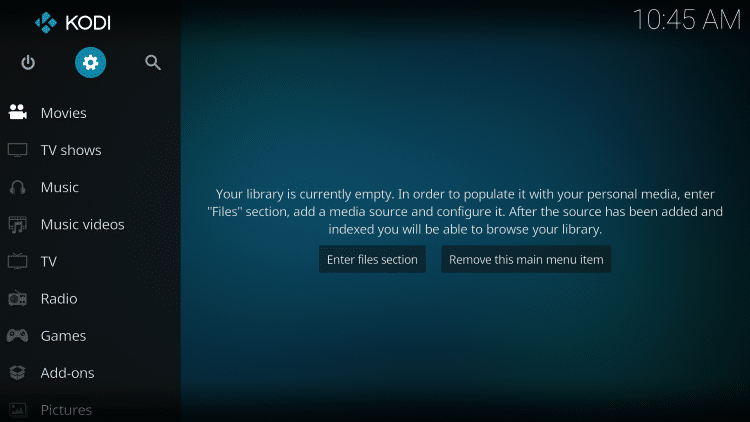
2. Klikněte na Systém

3. Přejděte dolů a najeďte myší na položku nabídky Doplňky a kliknutím na Přepnout přepněte zapněte Neznámé zdroje
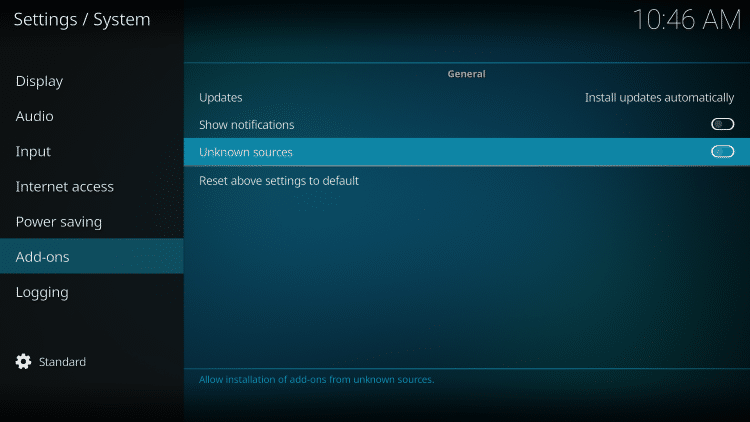
4. Klikněte na Ano a poté na tlačítko Zpět pro návrat na předchozí obrazovku.
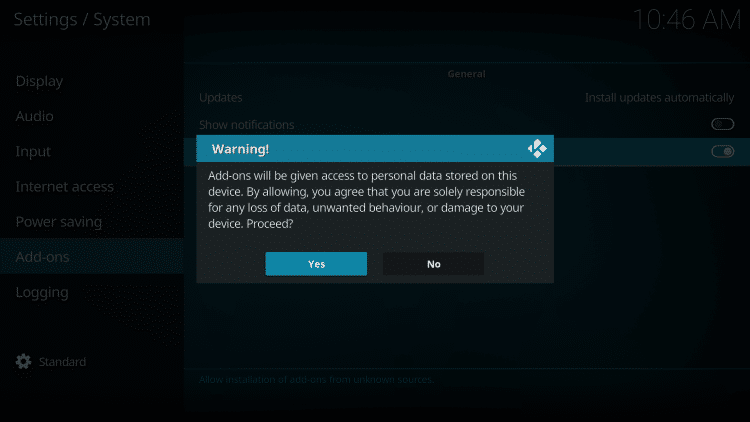
6. Klikněte na Správce souborů

7. Klikněte na Přidat zdroj
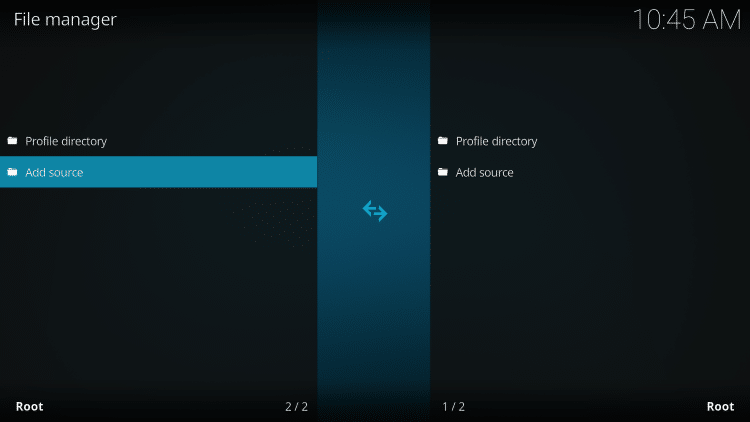
8. Klikněte na < Žádné >
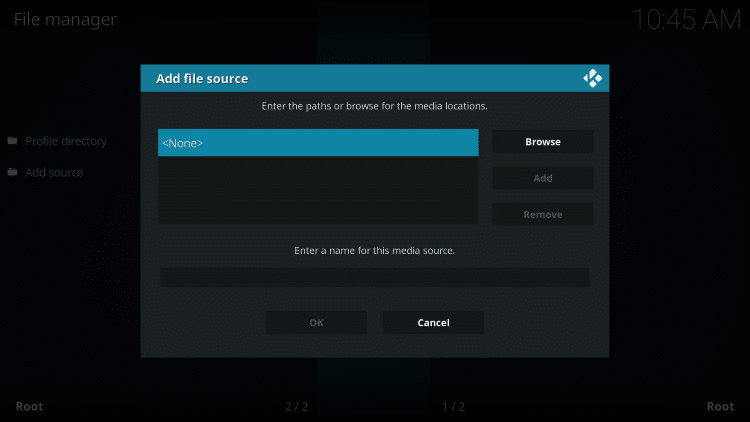
Výběr doplňku
Nyní použijete výše uvedenou stránku Nejlepší doplňky Kodi k instalaci doplňku Kodi podle vašeho výběru. Každý doplněk na této stránce je doplněn odkazem na instalaci. Postupujte podle podrobného průvodce a stáhněte si doplňky do svého zařízení Kodi.
Doplňky Kodi přicházejí ve všech tvarech a velikostech a neustále se mění. Některé jsou navrženy s ohledem na konkrétní žánry nebo časová období, zatímco jiné obsahují celou knihovnu obsahu. Výběr doplňku Kodi je zcela založen na osobních preferencích.
I když je z čeho vybírat tisíce, většina uživatelů Kodi si nainstaluje jen hrstku svých oblíbených. Tímto způsobem neztratíte systém Kodi a vaše domovská stránka se zjednoduší.
V době psaní tohoto článku jsou dvěma nejoblíbenějšími doplňky Kodi Placenta a Neptun. Zvyšující se. Navrhuji nainstalovat oba, abyste zjistili, který z nich vyhovuje vašim konkrétním potřebám.
Jakmile je doplněk nainstalován, zobrazí se na domovské obrazovce Kodi v části Doplňky. Jednoduše vyberte své předvolby a začněte streamovat.
Jak používat doplněk Kodi
Většina doplňků má jednoduché rozložení s možnostmi sledování, jako jsou filmy, televizní pořady , Live TV & další. Obrázek níže ukazuje, jak vypadá domovská obrazovka doplňku Placenta:
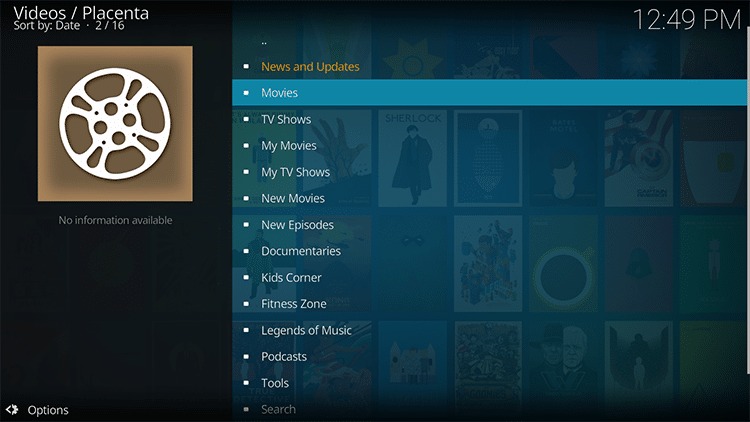
Procházením Placenty nebo jiného doplněk, budete mít přístup k různým kategoriím a podkategorím.
Jakmile vyberete kategorii nebo název, doplněk vám poskytne možnosti zdroje. V níže uvedeném příkladu jsem hledal McClintock! Mclintock! je uváděn jako jeden z nejlepších filmů ve veřejné doméně, které jsou k dispozici ke stažení a streamování.

Jak je uvedeno výše, dostanete různé možnosti streamování. Často budou uvedeny podle kvality a zdroje. Zjistíte, že při hledání funkčního odkazu budete muset někdy kliknout na více zdrojů.
Pokud zjistíte, že žádný z uvedených odkazů nepřehraje váš titul, mohlo by to znamenat, že existuje problém s doplňkem. Zkuste nainstalovat samostatný doplněk a streamovat svůj obsah, dokud nenajdete funkční odkaz.
Protože doplňky Kodi se neustále mění, doporučuji často navštěvovat stránku Nejlepší doplňky Kodi, pomůže vám udržet si přehled o všech nejnovějších a nejlepších doplňcích, které Kodi nabízí.
Mnoho filmových & televizních zdrojů v Kodi bude vyžadovat párování zařízení s odpovídající webovou stránkou pro prohlížení. Existuje však snadný způsob, jak to eliminovat. Pomocí níže uvedeného odkazu se dozvíte, jak odstranit nepříjemnou chybu páru z Kodi:
Jak opravit chybu párování v Kodi
Jakmile se váš odkaz začne přehrávat, existuje několik dalších možnosti, které je třeba zvážit. Položky jako nastavení zvuku, jazyk a titulky jsou k dispozici pro osobní preference. Chcete-li se dozvědět, jak přidat titulky do Kodi, použijte odkaz níže:
Jak přidat titulky do Kodi
Nástroje pro doplňky
Téměř všechny doplňky Kodi bude mít kategorii Nástroje nebo Nastavení. Používání této kategorie je skvělý způsob, jak zvýšit výkon doplňků a vytěžit maximum ze streamování.
K dispozici jsou položky jako kvalita videa, vypnutí možností poskytovatele, možnosti stahování a další. na kartě Nastavení. Pokud máte problémy s vybraným doplňkem, zkuste si s těmito nástroji pohrát a spustit Kodi na optimálních úrovních.
I když si mnoho lidí myslí o Kodi jako o nástroji pouze pro sledování filmů a přehlídek, má spoustu další schopnosti. Doplňky pro hudbu lze také nainstalovat, pokud chcete software používat nejen k streamování.
Mnoho doplňků pro hudbu a zvuk obsahuje hudební videa, texty a další položky pro vaše potěšení z poslechu. Některé z nejlepších hudebních doplňků najdete na stránce TROYPOINT Best Kodi Add-ons.
Jednou z největších schopností, kterou doplněk Kodi poskytuje, je jeho jednoduchost. S doplňkem Kodi budete mít televizní pořady & na dosah ruky během několika minut, ne-li sekund. Pokud však hledáte složitější systém Kodi, možná budete chtít uvažovat o vytvoření Kodi.
Vaše online aktivita je aktivně sledována vaším poskytovatelem internetových služeb, aplikacemi / doplňky, a vláda prostřednictvím vaší identifikační adresy IP.
Vaše aktuální identifikační adresa IP je 188.137.136.22
Stream a stahujte anonymně pomocí IPVanish VPN.
IPVanish zašifruje vaše připojení k internetu a maskuje vaši IP adresu, takže zůstanete 100% anonymní.
UŠETŘETE AŽ 76% S TENTO ČASOVĚ citlivým prodejem
IPVanish podporuje své služby s 30denní zárukou vrácení peněz.
IPVanish vám umožňuje používat váš účet na neomezeném počtu zařízení připojených k internetu
Použití buildu
I když je instalace mnoha různých doplňků efektivním způsobem, jak používat Kodi, existuje další možnost. Kodi Build zahrnuje spoustu funkčních doplňků a nástrojů do jedné instalace pro  zážitek ze sledování.
zážitek ze sledování.
Instalace Kodi Build může být přínosem pro nové a zkušení uživatelé Kodi. Sestavení se skládá z mnoha doplňků, průvodců a dalších nástrojů pro dokonalý požitek ze streamování. U sestavení bude váš obsah roztříděn do kategorií, jako jsou filmy, televizní pořady, živé televizní vysílání, sport, děti a další.
Pokud jde o Kodi Builds, existuje spousta možností. Abychom vám usnadnili výběr, vytvořil TROYPOINT stránku Best Kodi Builds, která vám pomůže začít.
Při výběru verze se budete chtít ujistit, že je kompatibilní s vaším streamovacím zařízením. Pokud používáte Firestick nebo jinou platformu pro malá média, navrhuji sestavení, které má menší velikost. Avšak pro ty, kteří mají NVIDIA Shield nebo Fire TV Cube, téměř všechny verze budou fungovat perfektně.
S nainstalovanou verzí nebudete muset hledat různé doplňky, abyste našli ten, který funguje. Ty poskytují průběžně aktualizované doplňky s pracovními streamy, které vám poskytnou nejlepší možnosti obsahu. Jednoduše si vyberte kategorii a vyberte svůj obsah pro úžasný zážitek ze sledování.
Pokud se chcete naučit, jak nejlépe používat Kodi Build, klikněte na následující odkaz:
Jak Používání sestavení Kodi
Doplňky Kodi
Pro uživatele s velkou sbírkou obsahu včetně filmů, televizních pořadů a hudby může být Kodi také skvělým místem pro ukládání. Používání Kodi pro třídění a správu souborů je snadné a výkonné. To však bude vyžadovat, abyste si je nainstalovali z pevného disku počítače nebo jiného zařízení.
Z tohoto důvodu se většina uživatelů Kodi rozhodne streamovat prostřednictvím softwaru a místo přidání osobních doplňků jde o různé doplňky. soubory.
Kdykoli používáte Kodi a jakékoli doplňky třetích stran, důrazně doporučuji nainstalovat VPN. VPN nejen zašifruje vaši IP adresu, ale může také zvýšit rychlost stahování na vašem zařízení, což umožní plynulé přehrávání.
Chcete-li se dozvědět, jak nainstalovat VPN pro Kodi, klikněte na odkaz níže:
Nainstalovat VPN pro Kodi
TROYPOINT NAVRHUJE, ŽE POUŽÍVÁTE SLUŽBU VPN PŘI POUŽÍVÁNÍ KODI ADDONS OD KAŽDÉ 3. STRANY. VPN BUDE CHRÁNIT VAŠE SOUKROMÍ A ZNOVU JE NEMOŽNÉ PRO VAŠEHO POSKYTOVATELE INTERNETOVÝCH SLUŽEB & VLÁDA K PŘIHLÁŠENÍ A MONITORU, CO STREAMUJETE NEBO STAŽÍTE.
KLIKNĚTE ZDE PRO TROYP TIPY KODI VPN
S VPN nainstalovanou na vašem streamovacím zařízení budete chráněni před poskytovatelem internetových služeb a jakýmikoli potenciálními hackery. Pokud v Kodi dochází k ukládání do vyrovnávací paměti, mohla by vám také pomoci VPN.
Kromě toho jsou některé aplikace, které byste chtěli nainstalovat do svého Firestick, Fire TV nebo Fire TV Cube, omezeny aplikací Amazon. Uchovávejte, protože nejsou ověřené. Můžete však načíst stranu bez použití oficiální metody distribuce aplikací pomocí VPN pro Firestick, Fire TV, Fire TV Cube.
Pokud vám při streamování Kodi a VPN způsobovalo ukládání do vyrovnávací paměti bolesti hlavy nepomohlo, existuje několik dalších způsobů, jak to opravit. Odkaz níže vám poskytne tipy a triky, jak eliminovat ukládání do mezipaměti v Kodi a užívat si plynulé přehrávání:
Jak zastavit ukládání do mezipaměti Kodi
Průvodce Kodi Ares
Další skvělou součástí, kterou mnoho uživatelů Kodi považuje za užitečnou v rámci softwaru, je Ares Wizard. Ares Wizard je doplněk Kodi, který má nástroje a funkce, které lze použít pro údržbu Kodi. Přidání průvodce Ares Wizard do arzenálu Kodi je skvělý způsob, jak zajistit bezproblémový chod zařízení.
S Průvodce Ares, nástroje pro vymazání mezipaměti, mazání miniatur a dokonce i zařízení pro detekci rychlosti jsou k dispozici na dosah ruky. Chcete-li se dozvědět, jak nainstalovat průvodce Ares na Kodi, postupujte podle níže uvedeného odkazu:
Jak nainstalovat Ares Průvodce Kodi
 Jedním z hlavních důvodů, proč se Kodi stal tak populárním, je jeho přístupnost.Existuje mnoho různých funkcí a nástrojů, které mohou uživatelé integrovat do aplikace.
Jedním z hlavních důvodů, proč se Kodi stal tak populárním, je jeho přístupnost.Existuje mnoho různých funkcí a nástrojů, které mohou uživatelé integrovat do aplikace.
Jedním z nejpopulárnějších je real-debrid. Real-Debrid vám umožňuje rychle stáhnout soubory, které přidají možnosti streamování a pravděpodobně eliminují ukládání do vyrovnávací paměti pro všechny uživatele. Chcete-li se dozvědět, jak nastavit Real-Debrid v Kodi, použijte odkaz níže:
Jak nainstalovat & Nastavení Real-Debrid na Kodi
Další skvělou aplikací, která dokonale funguje se společností Kodi, je trakt.tv. S traktem můžete sledovat a synchronizovat veškerý svůj oblíbený obsah na mnoha zařízeních. Je to skvělý způsob, jak udržet vaše zařízení připojená, abyste nikdy nezmeškali epizodu své oblíbené show!
Díky tolika možnostem a funkcím je snadné pochopit, proč tuto aplikaci používají miliony lidí po celém světě. Nainstalováním Kodi na své oblíbené zařízení získáte maximální zážitek ze streamování po celé hodiny.
Chcete-li získat další tipy a návody ke streamování, nezapomeňte se každý týden přihlásit k TROYPOINT Advisor. Tento poradce poskytuje všechny nejlepší tipy pro stříhání šňůr, abyste mohli ze svých oblíbených streamovacích zařízení vytěžit maximum. KLIKNUTÍM SEM nebo odkazem níže získáte předplatné TROYOPINT Advisor:
TROYPOINT Advisor
Varování! Chraňte se pomocí VPN
Většina odstřihovačů kabelů používá VPN a oprávněně.
Aplikace, doplňky a placené služby IPTV zdarma, které používáte, jsou obvykle hostovány na nezabezpečených serverech.
Bez VPN , je vaše IP adresa protokolována.
Vaše IP adresa ukazuje zpět na vaši polohu a identitu, což ohrožuje vaše soukromí a bezpečnost.
Vaše aktuální identifikační IP adresa je 188.137.136.22 – Když používáte VPN, vaše skutečná IP adresa bude převedena na novou anonymní.
VPN vám poskytne anonymní připojení k internetu.
To zabrání vašemu poskytovateli internetových služeb, vývojářům aplikací / doplňků, vládním agenturám a jakékoli třetí straně od protokolování toho, k čemu přistupujete online.
Nejoblíbenější VPN mezi řezači kabelů je IPVanish kvůli jejich neuvěřitelně rychlým rychlostem a zásadám nulového protokolu.
Je důležité používat VPN, která je rychlá, protože streamujeme velké HD soubory. Je také zásadní najít ten, který neuchovává žádné záznamy o tom, k čemu jejich předplatitelé přistupují online.
Nastavení IPVanish VPN na vašem streamovacím zařízení je jednoduché!
Krok 1 Zaregistrujte se pro účet IPVanish VPN kliknutím na odkaz níže.
Tento exkluzivní odkaz vám poskytuje velkou slevu, která je k dispozici pouze návštěvníkům TROYPOINT, jako jste vy.![]() Zaregistrujte se pro účet IPVanish & Ušetřete 76% (brzy vyprší)
Zaregistrujte se pro účet IPVanish & Ušetřete 76% (brzy vyprší)![]()
Krok 2 – Umístěte kurzor na ikonu vyhledávání na vašem Firesticku, Fire TV nebo Fire TV Cube a zadejte „Ipvanish“
Aplikaci IPVanish můžete také najít v Obchodě Google Play pro ty z vás, kteří používají boxy, telefony a tablety Android TV.
Krok 3 – Klikněte na zobrazenou možnost IPVanish VPN.
Krok 4 – Klikněte na ikonu IPVanish v části Aplikace & Hry.
Krok 5 – klikněte na D ownload.
Krok 6 – Klikněte na Otevřít.
Krok 7 – Zadejte své uživatelské jméno a heslo pro přihlášení. Vaše uživatelské jméno je e-mail, pomocí kterého jste se zaregistrovali pro službu IPVanish, a vaše heslo se automaticky generuje a zasílá vám e-mailem.
Krok 8 – Klikněte na tlačítko Připojit.
Krok 9 – Pokud se zobrazí žádost o připojení, klikněte na OK.
Krok 10 – Zjistíte, že se vaše IP adresa mění spolu s umístěním připojení. Nyní pracujete anonymně prostřednictvím svého zařízení.
Klikněte na tlačítko Domů na dálkovém ovládání a VPN zůstane spuštěná na pozadí.
Gratulujeme! Nyní jste chráněni sítí VPN, což znamená, že vše, co streamujete nebo ke kterému přistupujete přes svůj Firestick nebo Android TV Box, je před zbytkem světa skryto.
Pokud někdy potřebujete službu VPN zastavit, jednoduše znovu spusťte aplikaci a klikněte na tlačítko ODPOJIT.